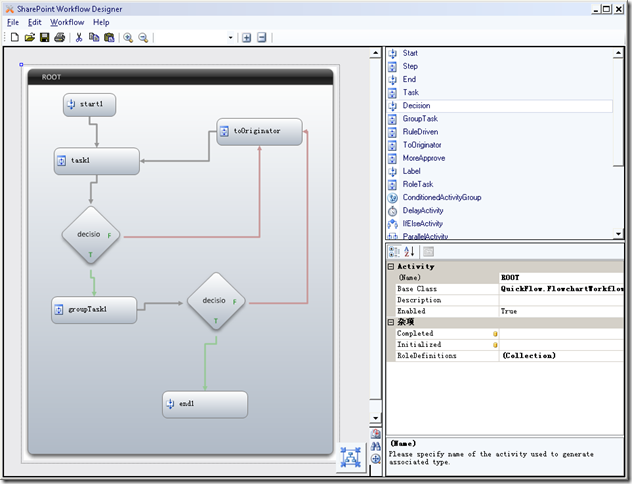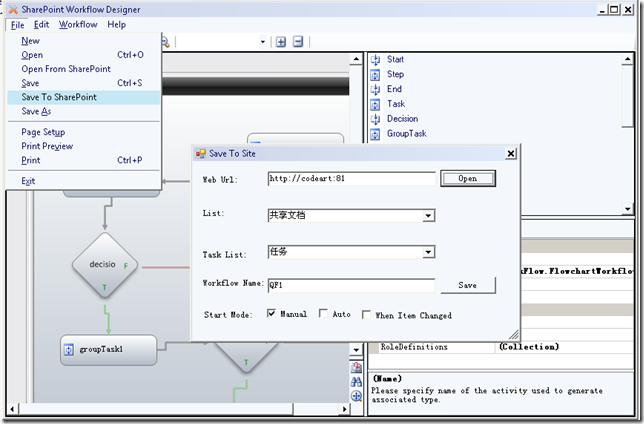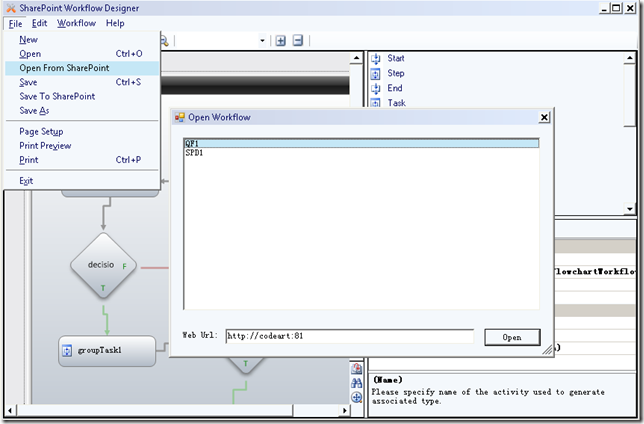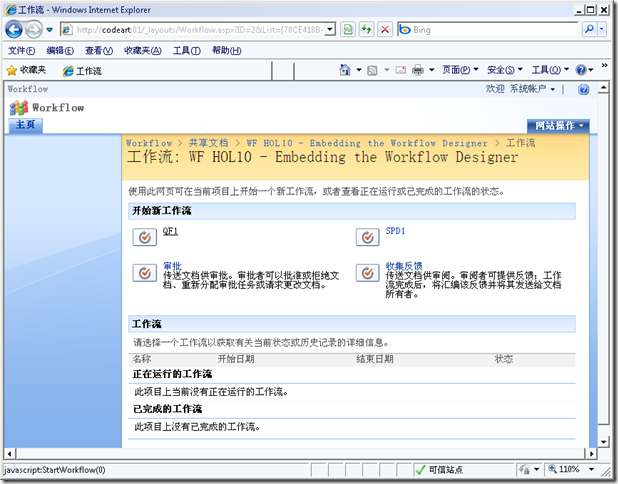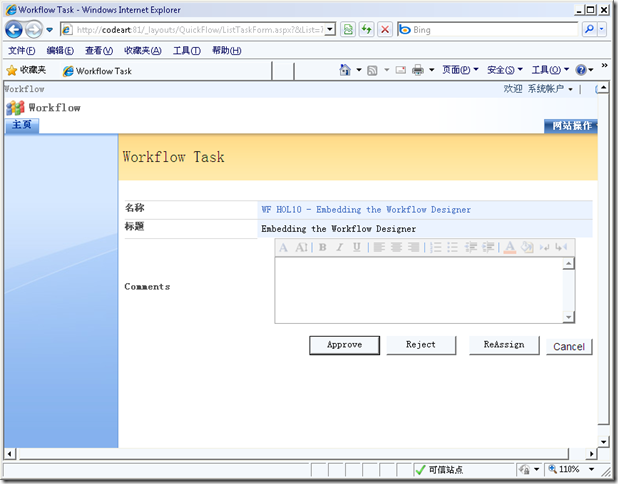发布了2.0最新版本:
1)解决了以前的几个bug
2)提供了默认的任务操作,用VS设计并部署后,QuickFlow会提供默认的工作流任务操作表单。将设计器中的TaskActions集合自动展现成相应的审批按钮。
3)提供了无代码工作流设计器---QuickFlowDesigner
有兴趣的朋友可以试用一下:
http://quickflow.codeplex.com/Release/ProjectReleases.aspx?ReleaseId=34627
使用方法:
1)安装QuickFlow.wsp解决方案
运行wsp_install.cmd文件,然后到管理中心-》解决方案管理 安装QuickFlow到相应的应用程序。
到网站设置--》网站集功能 激活QuickFlow功能。
2)修改站点web.config
<trust level="Full" originUrl="" />
<authorizedTypes>节点下添加:
<authorizedType Assembly="QuickFlow, Version=1.0.0.0, Culture=neutral, PublicKeyToken=ec1e0fe6e1745628"
Namespace="QuickFlow" TypeName="*" Authorized="True" />
在<pages>节点下添加:
<pages>
<controls>
<add tagPrefix="asp" namespace="System.Web.UI" assembly="System.Web.Extensions, Version=3.5.0.0, Culture=neutral, PublicKeyToken=31BF3856AD364E35"/>
<add tagPrefix="asp" namespace="System.Web.UI.WebControls" assembly="System.Web.Extensions, Version=3.5.0.0, Culture=neutral, PublicKeyToken=31BF3856AD364E35"/>
<add tagPrefix="ajax" namespace="AjaxControlToolkit" assembly="AjaxControlToolkit, Version=3.0.30512.20315, Culture=neutral, PublicKeyToken=28f01b0e84b6d53e"/>
</controls>
</pages>
3)打开QuickFlowDesigner.exe 可以设计工作流了。
设计完成后,通过开始菜单--》Save To SharePoint , 将工作流跟列表项关联。
4)如何获取上一步的审批结果?
在用Decision时,需要获取到上一步的审批结果,可以用如下声明规则:
如果是Task活动:
this.GetTaskOutcome("task1") == "Reject"
如果是GroupTask活动:
this.GetTaskOutcomes("groupTask1").Filter("Reject") == 0
可以参考安装包中的WorkflowTemplateExample,用QuickFlowDesigner--》File-》Open-》选择xoml,然后可以用File->Save to sharePoint 看效果
5)注意:QuickFlowDesigner只能在SharePoint服务器上运行,支持WSS和MOSS.
登陆服务器账号必须具有对站点的管理权限。
6) 你会发现启动工作流时有以下错误:
at System.RuntimeMethodHandle._InvokeMethodFast(Object target, Object[] arguments, SignatureStruct& sig, MethodAttributes methodAttributes, RuntimeTypeHandle typeOwner)at System.RuntimeMethodHandle.InvokeMethodFast(Object target, Object[] argument
7)这是因为对应的任务内容类型在任务列表中不存在所致,将QuickFlowTaskContentType添加到任务列表中即可(下个版本会解决这个问题)。
功能截图:
1)设计流程
2)保存到SharePoint
3)打开已有流程(双击打开)
4)启动流程
5)默认审批界面